「電源ボタンが機能しません。応答がありません。電話機を再起動できますが、同じ問題が発生します。電話機の電源を切るという間違いを犯し、電源をオンにすることができませんでした。電源に接続してダウンロード モードで起動しました。」コンピューターとボリュームを同時に上げたり下げたりすることはできません。2024 年 2 月に購入した S24+ での解決策はありますか?
- レディットより
電源ボタンは Samsung デバイスの重要なコンポーネントであり、デバイスの電源をオン/オフしたり、画面を起動したりする役割を果たします。ただし、電源ボタンが故障すると、デバイスが実質的に使用できなくなる可能性があります。この記事では、「Samsung で電源ボタンが機能しない」問題の考えられる原因を説明し、それを修正するための段階的な解決策を説明します。さらに、電源ボタンが反応しない場合に Samsung デバイスの電源を入れる方法についても説明します。
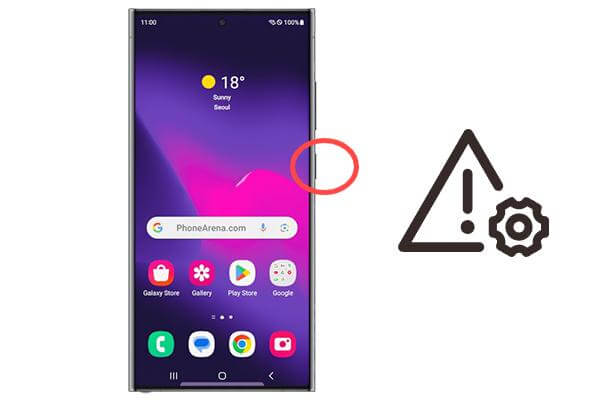
Samsung A55/54/53 の電源ボタンが機能しない理由を理解することが、問題解決への第一歩です。この問題の原因としては、次のようないくつかの要因が考えられます。
時間が経つと、磨耗により電源ボタンが損傷し、反応しなくなる可能性があります。
ボタンの周囲にゴミやホコリがたまると、ボタンが正しく押せなくなることがあります。
ソフトウェアの問題やシステム エラーによって、電源ボタンが一時的に機能しなくなることもあります。
接続の緩みや回路の欠陥などの内部ハードウェアの問題が根本的な原因である可能性があります。
ここで、機能しない電源ボタンを修正する必要があるかもしれません。このセクションでは、Samsung の電源ボタンを修復するのに役立つ 4 つの一般的で実行可能なクイックフィックスを紹介します。
結論を急ぐ前に、電源ボタンが実際に機能していないことを確認してください。圧力を変えてボタンを複数回押してみてください。画面が応答せず、触覚フィードバックやクリック音もない場合は、ボタンが破損している可能性があります。次の修正に進んでください。
電源ボタンの周囲の隙間に汚れや破片が蓄積し、動作を妨げる可能性があります。エリアを掃除するには:
ステップ 1. 可能であればデバイスの電源を切ります。
ステップ 2. 柔らかいブラシまたはつまようじを使用して、ボタンの周りの汚れを優しく取り除きます。可能な場合は、圧縮空気を使用して残っている破片を吹き飛ばします。

ステップ 3. ボタンをテストして、機能するかどうかを確認します。
電源ボタンが物理的に損傷していないにもかかわらず機能しない場合は、ソフトウェアの問題が原因である可能性があります。システム修復 ( Android )などの専門的なシステム修復ツールが役に立ちます。このAndroid修復ソフトウェアは、システムの問題による電源ボタンの誤動作など、 Androidデバイスに関連する複数の問題を解決するのに役立ちます。
システム修復の主な機能 ( Android ):
このツールを使用して「Samsung の電源ボタンが機能しない」問題を解決する方法:
01 PC でプログラムを起動し、Samsung 携帯電話を接続します。 「システム修復」を選択し、次の画面で「 Android 」を選択し、「開始」をクリックして続行します。

02電話機名、通信事業者、国・地域、機種を選択します。次に、携帯電話をダウンロード モードで起動します。

03デバイスがダウンロード モードになると、プラットフォーム上でファームウェアのダウンロードが自動的に開始されます。表示されたスペースに「000000」と入力して確認します。

04修復が完了するまで待ち、その後「完了」をクリックします。システムの問題により Samsung の電源ボタンが機能しない問題は解決されます。

上記の解決策がいずれも機能しない場合は、問題はハードウェアに関連している可能性があります。この場合、Samsung サポートに連絡するか、デバイスを認定修理センターに持ち込むことをお勧めします。内部ハードウェアの問題を自分で解決しようとすると、さらなる損害が発生する可能性があります。
Samsung タブレットの電源ボタンが機能せず、電源をオンにできない場合は、デバイスをウェイクアップするための別の方法をいくつか紹介します。
場合によっては、Samsung A55 を充電器に接続するだけで画面が起動することがあります。やるべきことは次のとおりです。
ステップ 1. Samsung タブレットを充電器に接続します。

ステップ 2. 数秒待ちます。バッテリー残量が少ない場合は、充電が開始されると画面が自動的に点灯します。画面がオンになったら、通常どおりデバイスを使用できます。
Samsung タブレットで指紋または顔によるロック解除が有効になっている場合は、電源ボタンを完全にバイパスできます。
ステップ 1. 「ホーム」ボタンを押すか、画面をタップして (サポートされている場合)、指紋または顔のロック解除機能をトリガーします。
ステップ 2. 指紋センサーに指を置くか、カメラの前に顔を置き、デバイスのロックを解除します。
Samsung デバイスには、自動電源オン/オフをスケジュールできる機能が含まれていることがよくあります。
ステップ 1. 「設定」>「デバイスケア」>「バッテリー」>「スケジュールされた電源オンとオフ」に移動します。

ステップ 2. デバイスが毎日自動的にオンおよびオフになる時間を設定します。この機能を使用すると、電源ボタンを使わずにデバイスの電源をオンにすることができます。
Samsung デバイスで USB デバッグが有効になっている場合は、ADB コマンドを使用してデバイスの電源をオンにすることができます。
ステップ 1. USB 経由でタブレットをコンピュータに接続します。
ステップ 2. コンピュータでコマンド プロンプトまたはターミナルを開きます。
ステップ 3. 次のコマンドを入力します:「adb shell input keyevent 26」し、「Enter」を押します。デバイスの電源がオンになるはずです。
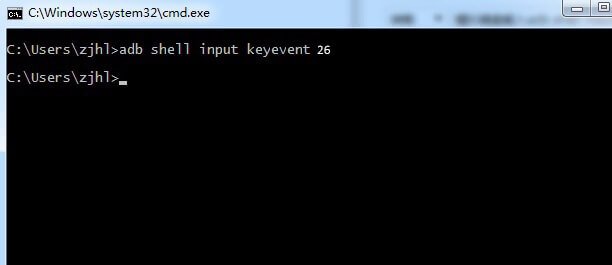
この記事で説明する方法を使用すると、「Samsung の電源ボタンが機能しない」問題を簡単に解決できるはずです。ボタンをクリーニングする場合でも、ソフトウェア修復ツールSystem Repair ( Android )を使用する場合でも、その他の電源を入れる方法を検討する場合でも、これらのソリューションはデバイスの制御を取り戻すのに役立ちます。問題が解決しない場合は、さらなる問題を避けるために専門家の助けを求めることが最善の選択肢です。
関連記事:
電源ボタンを使わずにAndroid携帯電話を再起動する方法?
[解決済み] Samsung バッテリーの消耗が早い: 理由と解決策